Sabit diske erişim nasıl geri kazanılır, sabit disk açılamaması hatası nasıl düzeltilir

Bu yazımızda, sabit diskiniz bozulduğunda ona nasıl yeniden erişebileceğinizi anlatacağız. Haydi gelin birlikte izleyelim!
İster yayın yapın, ister ekran paylaşın veya sadece ekran görüntüsü gönderin; istemediğiniz bilgileri paylaşmak kolaydır. İşte çevrimiçi içerik paylaşırken kişisel bilgilerinizi nasıl gizleyebileceğiniz.
İçindekiler
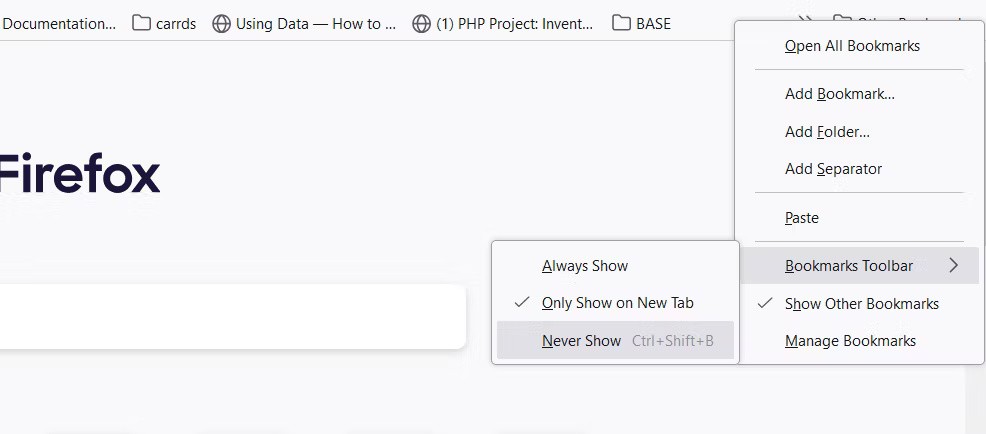
Öncelikle tarayıcınızda arama önerilerini ve yer imlerini gizlemeniz gerekiyor. Son zamanlarda yerel bir işletmeyi veya hastaneyi aradınız mı? Bu bilgileri gören biri nerede yaşadığınızı öğrenebilir. Ortaya çıkabilecek utanç verici içeriklerden bahsetmiyorum bile.
Çoğu büyük tarayıcı arama önerilerinin kapatılmasını destekler. Bunları nasıl kapatabileceğinizi anlatıyoruz:
İpucu : Geçmişinizin arama önerilerinde görünmemesini istiyorsanız, arama geçmişinizi de temizleyin.
Ekranınızı kaydetmeden önce yer imlerinizi silmeli veya gizlemelisiniz. Çoğu tarayıcı, basit bir klavye kısayoluyla yer imi çubuğunu gizlemenize olanak tanır. Yer imlerinizi nasıl gizleyebilirsiniz:
Tarayıcınızın yapılandırmasına bağlı olarak, yeni bir sekme açtığınızda yer imleri çubuğunun görünmeye devam edebileceğini unutmayın. Eğer endişeleniyorsanız, bariz veya kafa karıştırıcı yer imlerini manuel olarak kaldırmayı düşünmelisiniz.
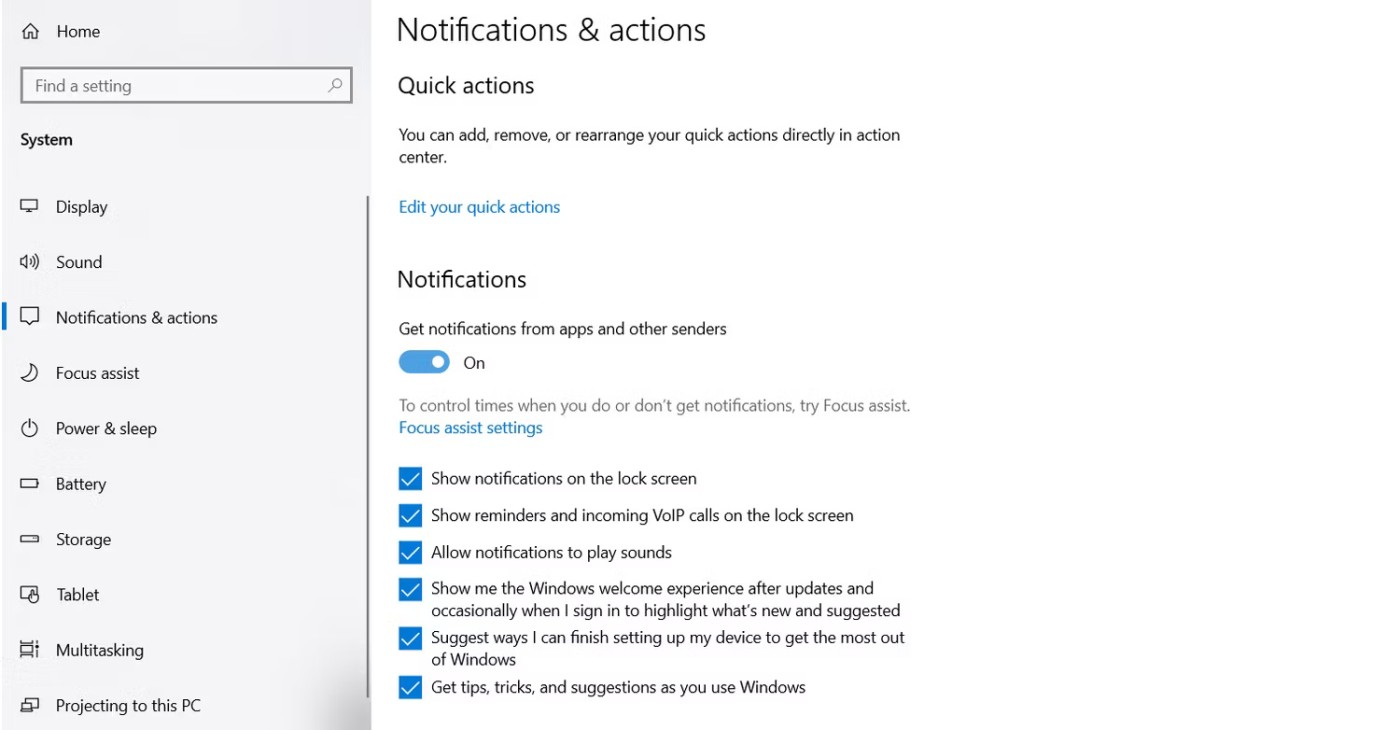
Sosyal medya veya iş ile ilgili web siteleri için görev çubuğu bildirimlerini açtıysanız, yanlışlıkla istediğinizden daha fazla bilgiyi ifşa ediyor olabilirsiniz. (Bu durum Steam bildirimleri için de geçerlidir, çünkü arkadaşlarınızın hangi uygunsuz başlıklı oyunları ne zaman oynayacağını kontrol edemezsiniz.)
Windows'da görev çubuğu bildirimlerini kapatmak için Ayarlar > Sistem > Bildirimler ve eylemler'e gidip Uygulamalardan ve diğer gönderenlerden bildirim al seçeneğini kapatabilirsiniz . Steam ve Skype gibi kendi bildirim iletim mekanizmalarını kullanan uygulamaların ayrıca devre dışı bırakılması gerekir. Her iki uygulama için de bildirimleri nasıl kapatabileceğinizi aşağıda bulabilirsiniz:
Bu işlem çoğu uygulama için aynıdır, ancak bunu tek tek test etmeniz gerekir.
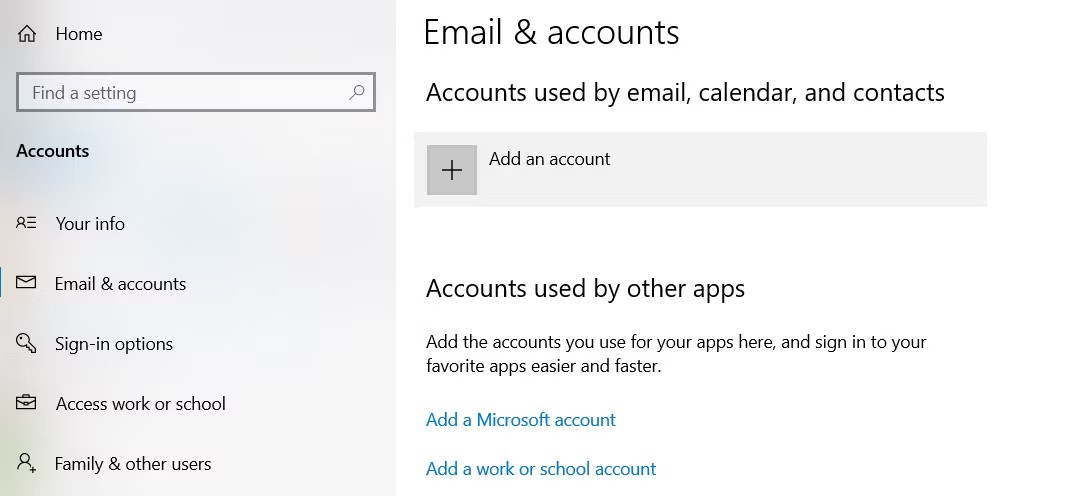
Bildirimleri kapatmak ve tarayıcınızı temizlemek güvenliğinizi korumanıza yardımcı olacaktır; ancak kendinizi korumanın en iyi yolu kişisel ve herkese açık faaliyetlerinizi birbirinden ayırmaktır.
Bunu Windows veya macOS'ta ayrı bir kullanıcı hesabı oluşturarak ve tarayıcınızı ayrı bir profesyonel e-posta hesabına bağlayarak yapabilirsiniz. Gizlilik bildirimleri ve kafa karıştırıcı arama önerileri gibi şeyler neredeyse her zaman işletim sisteminize veya e-posta hesabınıza bağlıdır; bu nedenle ekran paylaşımı veya yayın akışı sırasında bunları kullanmayarak çoğu sorunu kaynağında ortadan kaldırabilirsiniz.
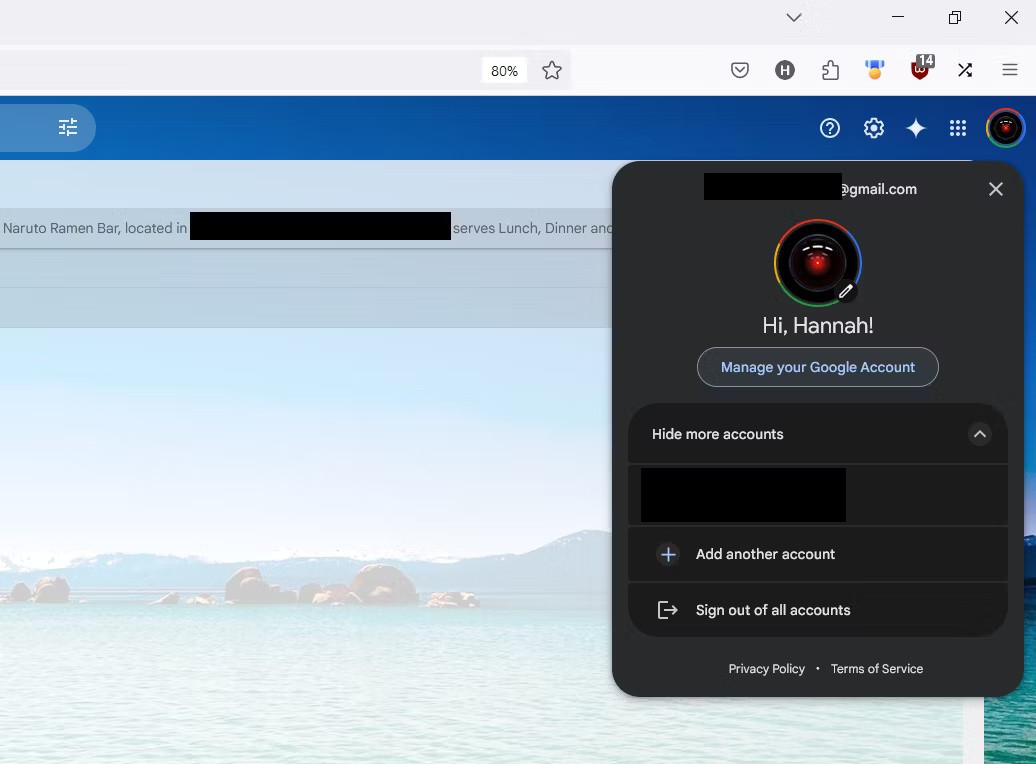
Şaşırabilirsiniz ama bilgileri bulanıklaştırarak silmek güvenli değildir. Birçok kişi ayrıca yarı saydam kalem aracını kullanarak metin düzenleme hatasına düşüyor ve bunun sonucunda yaptıkları düzenlemeleri kolayca geri alabiliyor.
Fotoğraflarınızdan hassas bilgileri düzenlemek için kullanabileceğiniz birçok yöntem vardır, ancak en güvenilir yöntem bilgileri karartmaktır. Bunu kalem aracına sahip herhangi bir uygulamada yapabilirsiniz. Sadece kullandığınız aracın %100 opaklığa sahip olduğundan emin olun.
Açıkça belirtmek gerekirse, şu yollarla hiçbir zaman bilgiyi sansürlemeye çalışmamalısınız:
Bunun yerine, fotoğraflarınızdan ve videolarınızdan kişisel bilgileri kaldırmak için aşağıdaki yöntemlerden bir veya birkaçını kullanabilirsiniz:
Web kameranızı kullanarak görüntü veya fotoğraf paylaşıyorsanız, çevrenizin de kişisel bilgilerinizi açığa çıkarabileceğini unutmayın. Örneğin, bir fotoğrafta veya videoda güneş ışığının konumu, hangi saat diliminde olduğunuzu gösterebilir.
Web kameranızı kullanmayı veya fotoğraf paylaşmayı planlıyorsanız, arka planda farkında olmadığınız bir şey olup olmadığına baktığınızdan emin olun. Aynalar, dağınık belgeler, fotoğraflar, hatta pencerenin dışından görünen bir şey bile beklediğinizden daha fazla bilgi sağlayabilir.
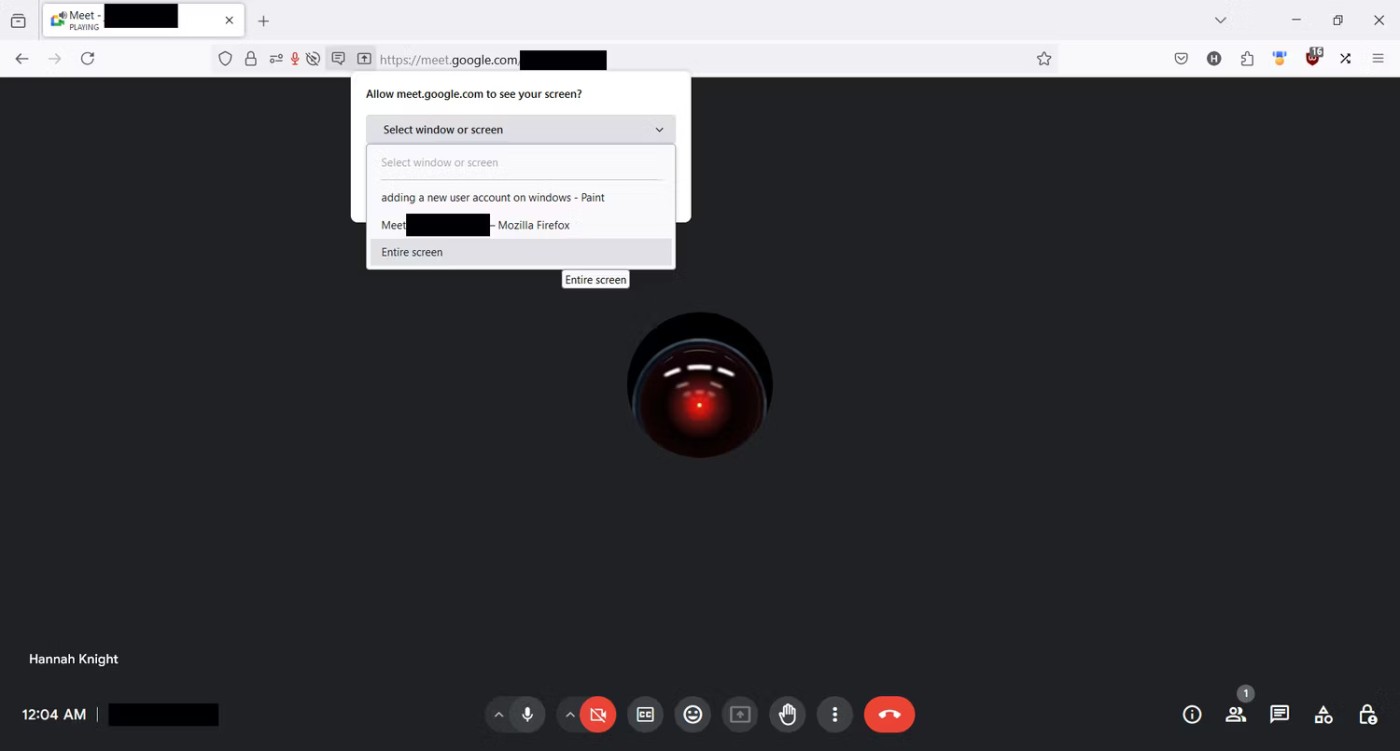
Son olarak, mümkün olduğunca ekranınızın tamamını paylaşmaktan kaçınmalısınız. Ekranınızı paylaşırken, genellikle belirli bir pencereyi veya tüm ekranınızı paylaşma seçeneği sunulur ve ikinci seçenek genellikle riske değmez.
Birden fazla uygulamayı göstermeniz gerektiğinde veya ses sorunlarını ortadan kaldırmak istediğinizde tüm ekranınızı paylaşmak kullanışlıdır, ancak olumsuz tarafı ekranınızda görünen her şeyin görünür olmasıdır.
Yani bir uygulamayı kapatmayı unutursanız veya görev çubuğundaki tüm bildirimleri temizleyemezseniz, belirli bir uygulama penceresini paylaşmak, bu bildirimlerin görüntüleyenler tarafından görülememesini sağlar.
Elbette, gizliliğinizi korumak için beş yöntemin hepsini kullanmanız gerekmeyebilir. Kişisel bilgilerinizi gizlemek ve profesyonel alışkanlıklarınızı sürdürmek için çaba gösterdiğiniz sürece, çevrimiçi ortamda güvende kalmak basit bir iştir.
Bu yazımızda, sabit diskiniz bozulduğunda ona nasıl yeniden erişebileceğinizi anlatacağız. Haydi gelin birlikte izleyelim!
İlk bakışta AirPods, diğer gerçek kablosuz kulaklıklara benziyor. Ancak birkaç az bilinen özelliği keşfedilince her şey değişti.
Apple, yepyeni buzlu cam tasarımı, daha akıllı deneyimler ve bilindik uygulamalarda iyileştirmeler içeren büyük bir güncelleme olan iOS 26'yı tanıttı.
Öğrencilerin çalışmaları için belirli bir dizüstü bilgisayara ihtiyaçları vardır. Bu dizüstü bilgisayar, seçtikleri bölümde iyi performans gösterecek kadar güçlü olmasının yanı sıra, tüm gün yanınızda taşıyabileceğiniz kadar kompakt ve hafif olmalıdır.
Windows 10'a yazıcı eklemek basittir, ancak kablolu cihazlar için süreç kablosuz cihazlardan farklı olacaktır.
Bildiğiniz gibi RAM, bir bilgisayarda çok önemli bir donanım parçasıdır; verileri işlemek için bellek görevi görür ve bir dizüstü bilgisayarın veya masaüstü bilgisayarın hızını belirleyen faktördür. Aşağıdaki makalede, WebTech360, Windows'ta yazılım kullanarak RAM hatalarını kontrol etmenin bazı yollarını anlatacaktır.
Akıllı televizyonlar gerçekten dünyayı kasıp kavurdu. Teknolojinin sunduğu pek çok harika özellik ve internet bağlantısı, televizyon izleme şeklimizi değiştirdi.
Buzdolapları evlerde sıkça kullanılan cihazlardır. Buzdolapları genellikle 2 bölmeden oluşur, soğutucu bölme geniştir ve kullanıcı her açtığında otomatik olarak yanan bir ışığa sahiptir, dondurucu bölme ise dardır ve hiç ışığı yoktur.
Wi-Fi ağları, yönlendiriciler, bant genişliği ve parazitlerin yanı sıra birçok faktörden etkilenir; ancak ağınızı güçlendirmenin bazı akıllı yolları vardır.
Telefonunuzda kararlı iOS 16'ya geri dönmek istiyorsanız, iOS 17'yi kaldırma ve iOS 17'den 16'ya geri dönme konusunda temel kılavuzu burada bulabilirsiniz.
Yoğurt harika bir besindir. Her gün yoğurt yemek faydalı mıdır? Her gün yoğurt yediğinizde vücudunuzda nasıl değişiklikler olur? Hadi birlikte öğrenelim!
Bu yazıda en besleyici pirinç türleri ve seçtiğiniz pirincin sağlık yararlarından nasıl en iyi şekilde yararlanabileceğiniz ele alınıyor.
Uyku düzeninizi ve uyku vakti rutininizi oluşturmak, çalar saatinizi değiştirmek ve beslenmenizi buna göre ayarlamak, daha iyi uyumanıza ve sabahları zamanında uyanmanıza yardımcı olabilecek önlemlerden birkaçıdır.
Kiralayın Lütfen! Landlord Sim, iOS ve Android'de oynanabilen bir simülasyon mobil oyunudur. Bir apartman kompleksinin ev sahibi olarak oynayacak ve dairenizin içini iyileştirme ve kiracılar için hazır hale getirme amacıyla bir daireyi kiralamaya başlayacaksınız.
Bathroom Tower Defense Roblox oyun kodunu alın ve heyecan verici ödüller için kullanın. Daha yüksek hasara sahip kuleleri yükseltmenize veya kilidini açmanıza yardımcı olacaklar.













